Msi GE60 APACHE Manuel d'utilisateur
Naviguer en ligne ou télécharger Manuel d'utilisateur pour Carnets de notes Msi GE60 APACHE. MSI GE60 APACHE Benutzerhandbuch Manuel d'utilisatio
- Page / 49
- Table des matières
- MARQUE LIVRES
- Notebook 1
- Benutzerhandbuch 1
- Inhalt 2
- Vorwort 4
- Batterieverordnung 5
- WEEE-Hinweis 5
- Sicherheitshinweise 6
- “Grüne” Produkteigenschaften 7
- Warenzeichen 8
- Veröffentlichungsverlauf 8
- Auspacken 10
- Produktübersicht 11
- Einleitung 12
- Ansicht von Vorne 15
- Ansicht von Rechts 17
- Ansicht von Links 18
- Ansicht von Hinten 20
- Ansicht von Unten 21
- Spezifikation 22
- Erste Schritte 25
- Verwenden das Notebook 26
- Energieverwaltung 27
- Tipps zum Energiesparen 34
- Grundbedienung 35
- Die Tastatur 37
- gedacht 41
- Das Touchpad 42
- Die Festplatte 44
- Externe Geräte anschließen 46
- Kommunikationsgeräte 47
Résumé du contenu
Vorwort1NotebookBenutzerhandbuch
Einleitung 2-2 Herzlichen Glückwunsch zum Kauf unseres hochwertigen Notebooks. Dieses brandneue und exklusive Notebook-Modell wird Ihnen mit Sich
2-3 Produktübersicht In diesem Abschnitt erfahren Sie einige grundlegende Dinge über Ihr Notebook. Auf diese Weise können Sie sich einen kleinen
Einleitung 2-4 1. Webcam Mit der integrierten Webcam können Sie Fotos und Videos aufnehmen, an Videokonferenzen teilnehmen und weitere interaktive
2-5 SSE Layer-Switch (optional) Falls die Tastatur-Management-Anwendung SSE (Steel Series Engine) vorinstalliert ist, kann der Benutzer über die
Einleitung 2-6 + Flugmodus Halten Sie die Fn-Taste gedrückt und betätigen Sie dann die F10-Taste, um den Flugmodus an- oder auszuschalten. Zur
2-7Ansicht von Vorne 1. Status-LED Festplatte/ optisches Laufwerk aktiv Blinkt blau, wenn das System auf die Festplatte oder das optische
Einleitung 2-8 Um die WLAN- oder Bluetooth-Funktion in Windows 8.x ein- bzw. auszuschalten, halten Sie sich an die Anleitung, die im Kapitel 3 zu
2-9Ansicht von Rechts 1. Optisches Laufwerk Ihr Notebook ist mit einem optischen Speichergerät. Der Typ des in Ihrem Notebook installierten
Einleitung 2-10 Ansicht von Links 1. Schlitz für Kensington-Schloss Ihr Notebook ist mit einem Schlitz für ein Kensington-Schloss ausgesta
2-115. Stromanschluss Hier schließen Sie das Netzteil an, das Ihr Notebook mit dem nötigen Strom versorgt. 6. USB 2.0-Port An den USB 2.0-Port könne
Vorwort 1-2 Inhalt Kapitel 1: Vorwort Inhalt ... 1-2 Die Regelungen
Einleitung 2-12 Ansicht von Hinten 1. Akku Wenn das Netzteil nicht angeschlossen ist, wird Ihr Notebook über einen Akku mit Strom versorgt.
2-13Ansicht von Unten 1. Akku-Freigabetaste Diese Taste ist mit einer Feder ausgestattet und kehrt automatisch wieder in ihre Ausgangs
Einleitung 2-14 Spezifikation Die Spezifikation kann sich ohne Vorankündigung ändern. Die tatsächliche verkauften Produkte unterscheiden sich von
2-15Aufbewahrung (Es kann abhängig von dem Modell schwanken, welches Sie kaufen.) HDD/ SSD Form Faktor 2,5” HDD / mSATA SSD Optisches Laufwerk S
Einleitung 2-16 Audio Interne Lautsprecher 4 Lautsprecher Klang-Lautstärke Einstellung mit Lautstärkereglertaste, K/B-Zugriffstaste & SW. Softw
Erste Schritte 3
Erste Schritte 3-2 Verwenden das Notebook Für einen neuen Benutzer dieses Notebooks, möchten wir empfehlen Ihnen folgen die Abbildungen unten zu b
3-3 Energieverwaltung Netzspannung Wir empfehlen Ihnen dringend, Ihr Notebook bei der ersten Benutzung über das AC/DC-Adapter mit Strom zu versorge
Erste Schritte 3-4 Akku Installation 1. Um den Akku zu legen, suchen Sie zunächst die stetige Dachrinne des Akkus, und die Akku an der Akkuhalter w
3-5Akku Lösen 1. Vergewissern Sie sich, dass Ihr Notebook abgeschaltet und die Stromversorgung getrennt ist. 2. Schieben Sie die Akku verriegeln/
1-3 Grundbedienung ... 3-11 Tipps zur Sicheren und Komfortablen Bedienung ... 3-11 Die Tast
Erste Schritte 3-6 Tipps zum Energiesparen bei Akkubetrieb Falscher Umgang mit dem Akku oder die Verwendung eines falschen Akkutyps birgt Brand- und
3-7 Der Akku besteht aus Lithium-Ionen-Zellen, die keinen „Memory Effect“ aufweisen. Der Akku muss vor dem Laden nicht komplett entladen werden.
Erste Schritte 3-8 Energieverwaltung unter Windows Eine intelligente Energieverwaltung bei (PCs) und Monitoren spart deutlich Energie und leistet ei
3-9 Wählen Sie „Power Options (Energieoptionen)“ aus. Wählen Sie nun einen Energiesparplan, der Ihrem Bedarf entspricht. Das Symbol Power werd
Erste Schritte 3-10 Tipps zum Energiesparen Aktiviert die ECO-Energiesparenfunktion, um den Stromverbrauch von Computern verwalten. Schalten S
3-11 Grundbedienung Falls Sie bisher noch nicht mit Notebooks gearbeitet haben, lesen Sie bitte unbedingt die folgenden Hinweise, die auch Ihrer Si
Erste Schritte 3-12 1. Ihr Arbeitsplatz sollte ausreichend beleuchtet sein. 2. Wählen Sie einen geeigneten Schreibtisch und einen guten Stuhl, pas
3-13Die Tastatur Ihr Notebook ist mit einer voll ausgestatteten Tastatur ausgerüstet. Die Tastatur kann in vier Kategorien unterteilt werden: Schrei
Erste Schritte 3-14 Schreibmaschinentasten Neben den Grundfunktionen einer Tastatur finden Sie unter den Schreibmaschinentasten auch einige Sonderta
3-15+ Schaltet das Touchpad ein oder aus. + Vermindert die LCD-Helligkeit. + Steigert die LCD-Helligkeit. + Verringert die Lautstärke. + Erhöht
Vorwort 1-4 Die Regelungen und Erklärungen Hinweise zu Funkstörungen – FCC-B Dieses Gerät wurde getestet und als mit den Grenzwerten für Digitalg
Erste Schritte 3-16 + ECO Engine (Energiesparen) Nachdem die Fn Taste wird abgehalten, drücken Sie die F5 Taste wiederholt zum Schalter unter die
3-17Wireless Aktivierung 1. Machen Sie die Option Settings (Einstellungen) auf dem Desktop sichtbar indem Sie die Maus an den unteren rechten Rand
Erste Schritte 3-18 Das Touchpad Das in Ihr Notebook integrierte Touchpad ist ein Zeigegerät, das eine normale Maus ersetzt: Sie steuern bestimmte F
3-19 Zeigen und Klicken Wenn Sie den Mauszeiger auf ein Symbol, einen Menüeintrag oder einen Befehl gesetzt haben, tippen Sie zur Ausführung einfa
Erste Schritte 3-20 Die Festplatte Ihr Notebook ist mit einer 2,5 Zoll-Festplatte oder einem mSATA SSD (optional). Die Festplatte ist ein Speiche
3-21Medium einlegen 1. Vergewissern Sie sich, dass Ihr Notebook eingeschaltet ist. 2. Drücken Sie die Auswerfen-Taste an der Blende des Gerätes un
Erste Schritte 3-22 Externe Geräte anschließen An die I/O-Ports (Eingänge/Ausgänge) können Sie unterschiedliche Peripheriegeräte anschließen. D
3-23Kommunikationsgeräte Die hier aufgeführten Funktion kann optionale unterstützt werden, die abhängig von dem Modell schwanke
Erste Schritte 3-24 Komponententausch und Aufrüstung Hier ist zu merken, dass das Speicher, die Festplattenlaufwerk, WLAN / Bluetooth Module und d
3-25 Dieses Notebook ist mit einer Festplatte ausgestattet; dieses Speichergerät kann von einem autorisierten Fachhändler oder Kundencenter ersetzt
1-5 Batterieverordnung Die Europäische Union: Batterien, Akkus und Akkumulatoren dürfen nicht als unsortierter Hausmüll entsorgt werden. Bitte be
Vorwort 1-6 Sicherheitshinweise Lesen Sie die Sicherheitshinweise aufmerksam und gründlich durch. Halten Sie sich an sämtliche Hinweise i
1-7 Verlegen Sie das Netzkabel so, dass nicht darauf getreten werden kann. Stellen Sie nichts auf das Netzkabel. Halten Sie das Gerät immer
Vorwort 1-8 Umweltpolitik Das Gerät wurde im Hinblick auf eine Wiederverwendung und –verwertung der Teile entwickelt und sollte nicht weggeworfen
Einleitung2
Plus de documents pour Carnets de notes MSI GE60 APACHE



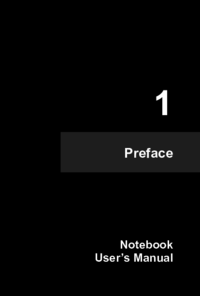



 (52 pages)
(52 pages) (48 pages)
(48 pages) (48 pages)
(48 pages) (48 pages)
(48 pages) (48 pages)
(48 pages) (49 pages)
(49 pages)







Commentaires sur ces manuels